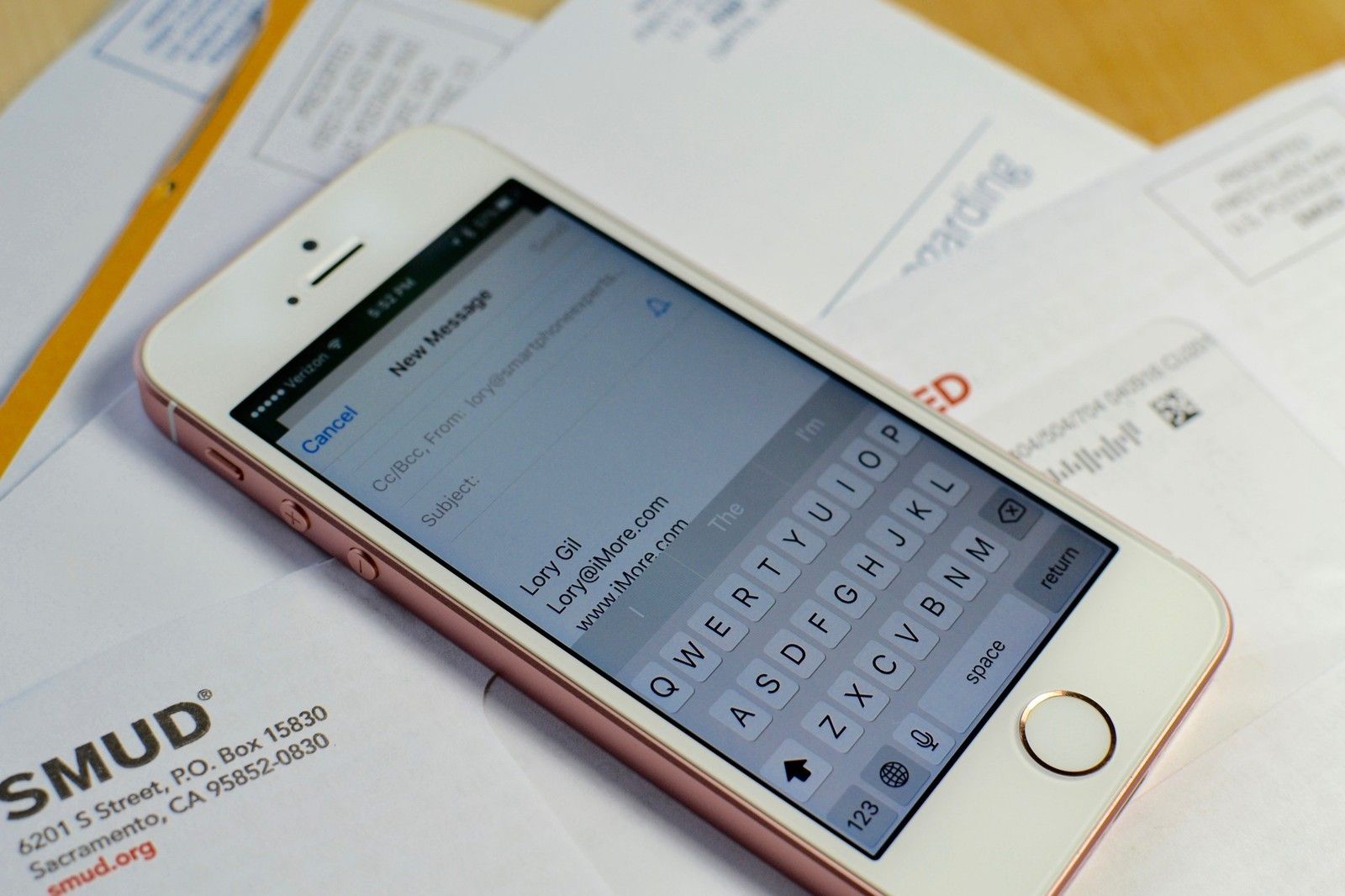
Когда вы отправляете электронное письмо с помощью приложения «Почта» для iPhone, iPad или Mac, оно использует предварительно сохраненные результаты автозаполнения, чтобы предлагать адреса на основе ваших последних сообщений. Но «недавний» может быть относительным: вы можете увидеть устаревший адрес в списке предложений, даже если вы обновили информацию о человеке в приложении «Контакты», или адрес, который вы не распознаете и не хотите автоматически заполнять. К счастью, есть несколько способов удалить эти автоматические предложения. Вот как это сделать.
- Почему Apple хранит эти контакты?
- Как удалить предложенный контакт в приложении Почта
- Как удалить все контакты из последних в приложении Почта
- Как обновить контакт с новым адресом электронной почты в приложении Почта
Почему Apple хранит эти контакты?
Когда вы получаете электронное письмо, Apple сохраняет метаданные для этих контактов в разделе «Почта» вашей учетной записи iCloud, даже если вы не добавляете их в приложение «Контакты». Это делается для того, чтобы вы могли быстро обращаться к новым электронным письмам, при этом вам не нужно было указывать этого человека в списке контактов или вручную вводить полный адрес.
Информация хранится в метаданных, которые вы можете найти при входе в iCloud.com. Разработчик и исследователь безопасности Сабри Хаддуш обнаружил этот репозиторий и сообщил о нем во вторник, 29 мая, а также предоставил инструмент на основе консоли для удаления всех недавних предложений.
В настоящее время нет никаких доказательств того, что эти метаданные доступны, когда вы не вошли в свою учетную запись iCloud, но мы обновим эту историю, когда узнаем больше. В то же время, как отмечает Хэддуч, похоже, что Apple перешла на другой метод, начиная с iOS 11.4, поскольку новые контакты не добавляются в этот репозиторий.
Как удалить предложенный контакт в приложении Почта
Если вы удалили адрес электронной почты из приложения «Контакты», но он по-прежнему отображается при обращении к новому сообщению электронной почты, его можно удалить всего несколькими щелчками или касаниями.
На iPhone или iPad
- Открыть Почтовое приложение.
Нажмите Значок «Написать письмо» в правом нижнем углу экрана.
![Открытие приложения Почта на iPhone]()
- Начните вводить имя.
- Найди старый контакт когда появится список предлагаемых писем.
- Нажмите значок информации рядом с именем.
Нажмите Удалить из последних.
![Выбор недавнего контакта в приложении «Почта» на iPhone]()
На вашем Mac или ПК
- Перейти к icloud.com на ваш веб-браузер по выбору.
- Введите ваш учетные данные для входа (и двухфакторная информация, если она у вас есть).
Нажми на почта приложение.
![]()
- Выберите компоновать Кнопка в правом верхнем углу.
- Введите в адрес электронной почты или же Контактное лицо Вы хотите удалить.
- Наведите курсор мыши контакт и нажмите красный удалять кнопка.
Подтвердите нажатием Удалить из последних.
![]()
Как удалить все контакты из последних в приложении Почта на вашем Mac
Вы можете использовать следующий бесплатный инструмент от разработчика Sabri Haddouche, чтобы очистить все ваши недавние контакты, хотя в настоящее время он требует небольшого вмешательства в консоль разработчика Safari.
- открыто Сафари.
- Перейти к Сафари меню из строки меню.
- Выбрать предпочтения.
- Нажми на продвинутый Вкладка.
Убедись Показать инструменты разработчика был проверен.
![]()
- Перейти к icloud.com на ваш веб-браузер по выбору.
- Введите ваш учетные данные для входа (и двухфакторная информация, если она у вас есть).
Нажми на почта приложение.
![]()
- Выберите компоновать Кнопка в правом верхнем углу.
- Перейти к развивать меню.
- Выбрать Показать консоль JavaScript.
- Выполните код, указанный в хранилище Github Haddouche, чтобы получить список всех ваших контактов.
- Используйте код удаления, чтобы удалить все последние контакты.
Как обновить контакт с новым адресом электронной почты в приложении Почта
Если вы недавно получили сообщение от кого-то с новым адресом электронной почты, вы также можете быстро добавить его в свои контакты.
- Открыть Почтовое приложение.
- Нажмите электронное письмо с новым контактом.
Нажмите адрес электронной почты.
![Открытие приложения Почта на iPhone]()
- Нажмите Добавить в существующие контакты и выберите контакт.
- Вы также можете нажать Обновить контакт если он помечен под правильным именем.
Нажмите Обновить в правом верхнем углу экрана.
![Добавление нового адреса электронной почты в контакты в приложении Почта для iPhone]()
После добавления новый адрес электронной почты будет отображаться в качестве рекомендуемой опции для автозаполнения в приложении Почта.
Что-нибудь еще?
Есть ли что-то еще, что вы хотите знать об удалении недавних контактов из приложения Почта для iPhone? Добавьте ваши вопросы ниже, и мы дадим вам знать.
Обновлено май 2018 года: Обновленный с выводами разработчика и исследователя безопасности Сабри Хэддуша о недавнем хранилище контактов в свете GDPR.
Оцените статью!
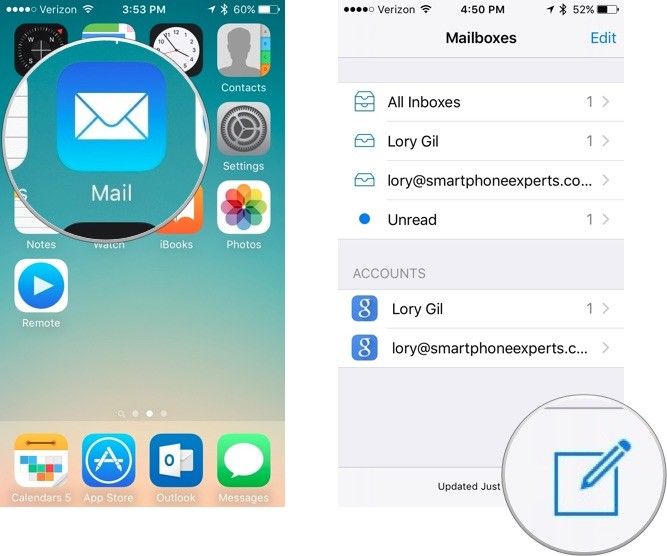
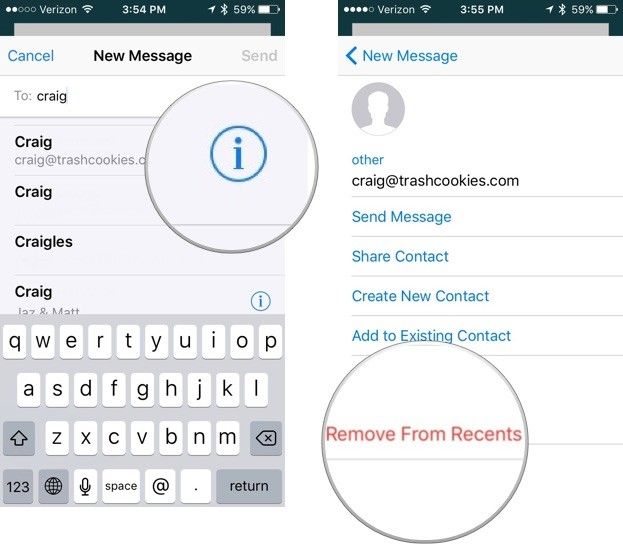
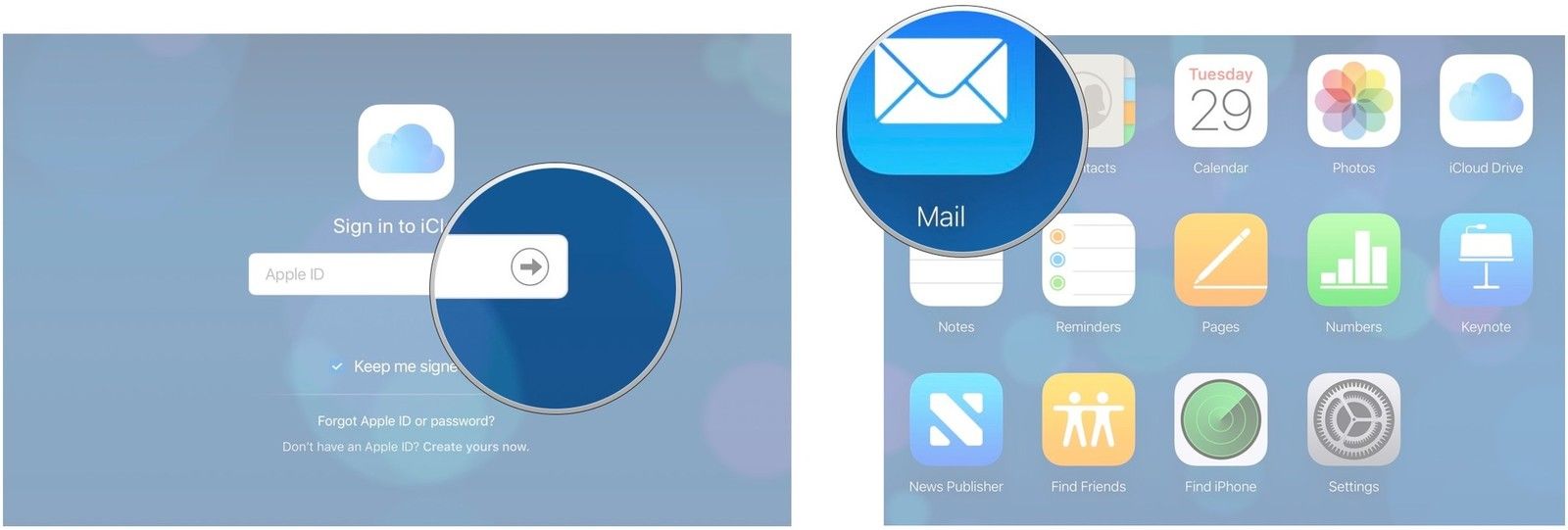
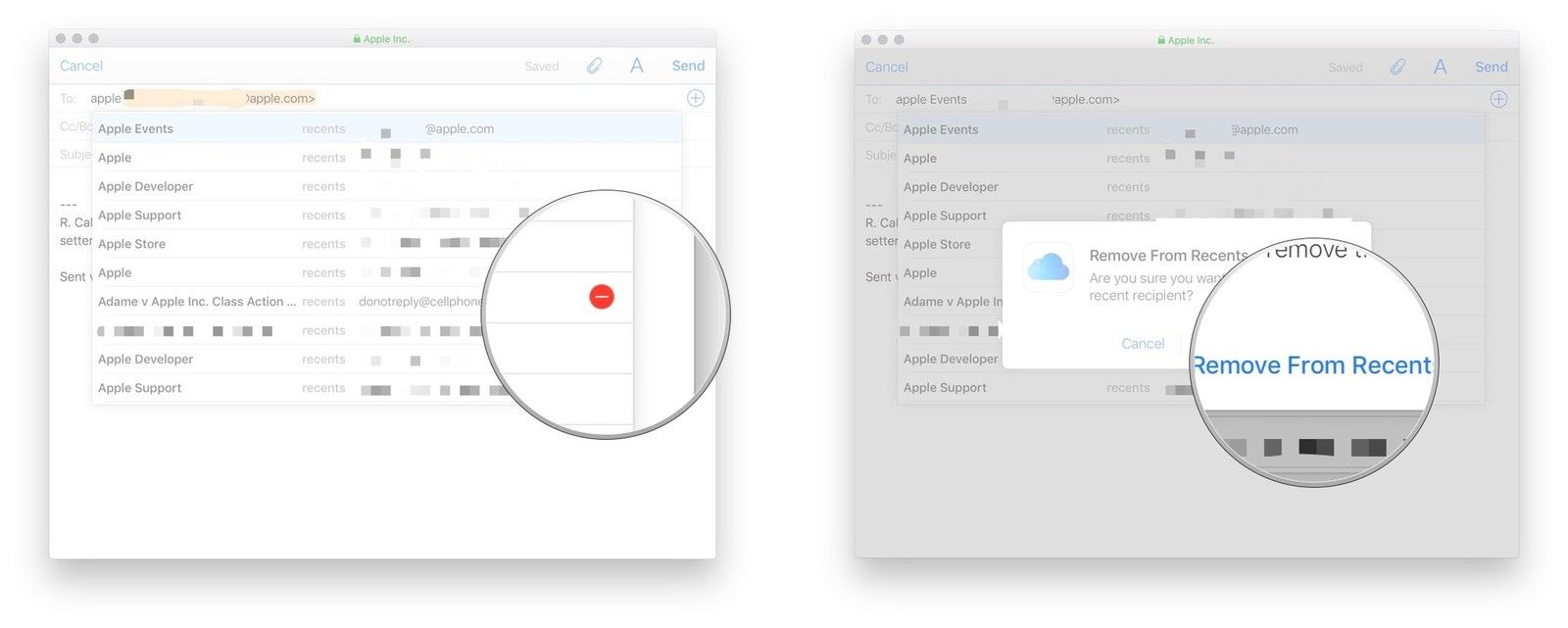
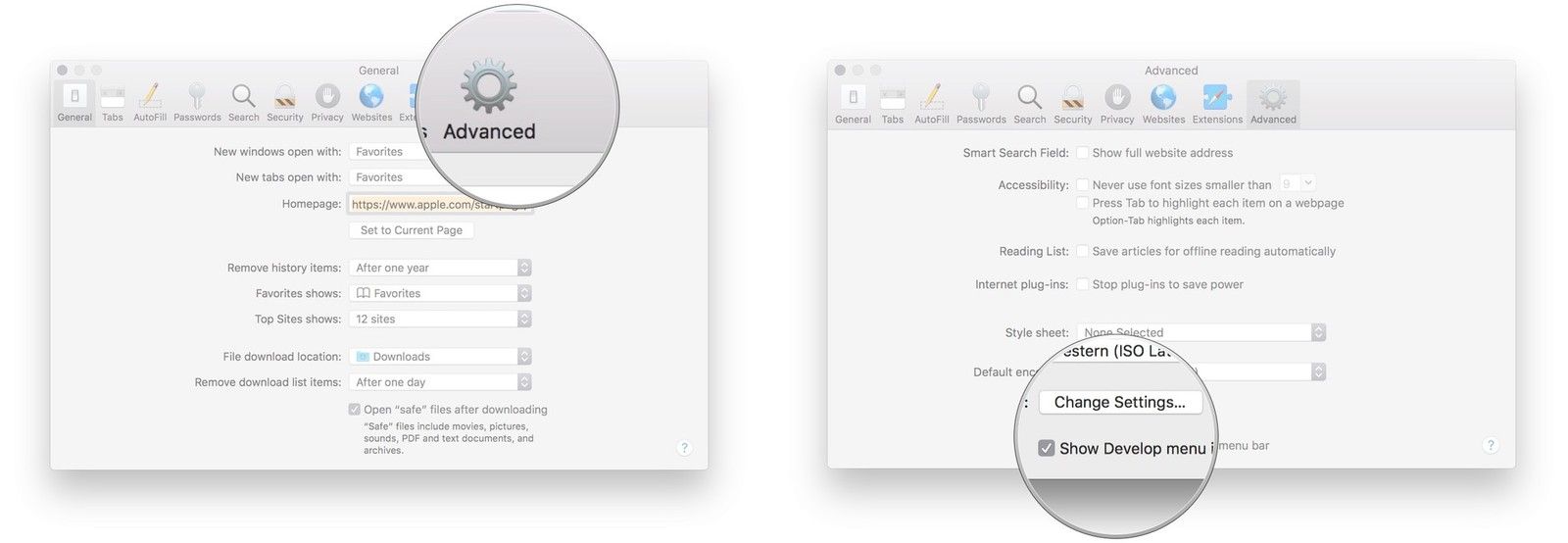
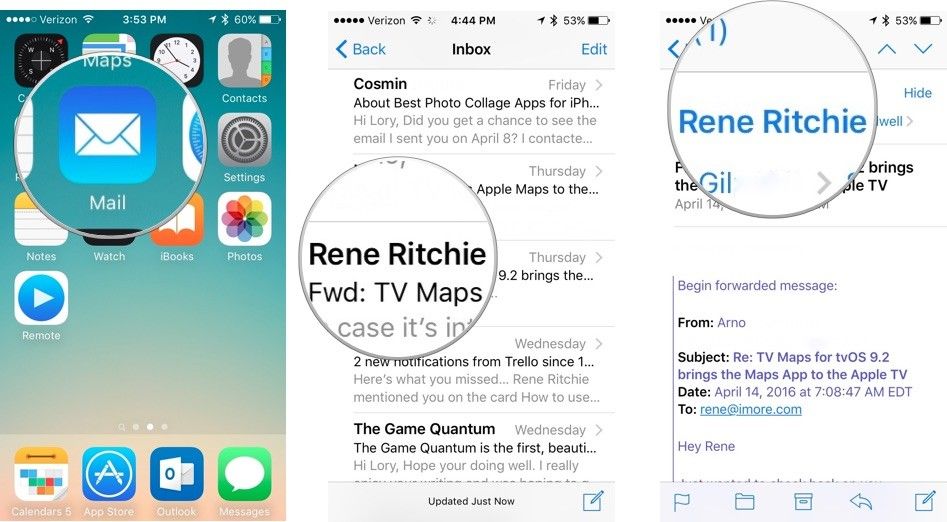
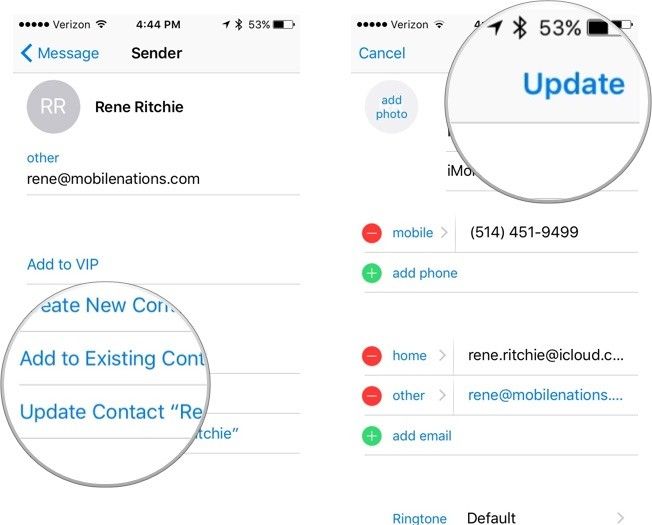
![Как исправить Apple iPad Pro (2018), который не подключается к App Store [Руководство по устранению неполадок]](https://appleb.ru/wp-content/uploads/2020/04/kak-ispravit-apple-ipad-pro-2018-kotoryj-ne-4_1-300x330.jpg)


Отправляя сообщение, Вы разрешаете сбор и обработку персональных данных. Политика конфиденциальности.